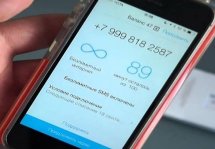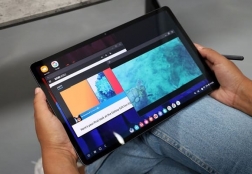Настройка устройства Yota: последовательность действий
Статьи и Лайфхаки
В данной статье мы расскажем о настройке мобильного устройства при подключении и активации SIM-карты, а также о настройке фирменного оборудования оператора.
Настройка мобильного оборудования при подключении и создание точки доступа

- Как только пользователь приобретёт SIM-карту оператора, её потребуется установить в специально предназначенный для этого слот и включить мобильное устройство.
- После того, как телефон считает «симку», нужно осуществить запуск фирменного приложения Yota, после чего активация произойдёт в автоматическом режиме. Никаких дополнительных усилий при этом прилагать будет не нужно.
- Теперь можно выбрать удобные условия подключения, и приступить к настройке MMS и Интернета. Чаще всего последние параметры также настраиваются в автоматическом режиме, однако бывают и исключения.
- Если новоиспечённый абонент никак не может выйти в сеть, возможно, причина в неверно указанной (или не указанной вовсе) точке доступа (её также называют APN).
- Прописать APN можно через настройки сотовых данных. В соответствующую графу вписывают следующую информацию: internet.yota. Сохраняют изменения.
- Кстати, конкретная последовательность действий будет зависеть от того, под управлением какой операционной системы работает мобильное устройство.
- К примеру, в Android точке доступа дополнительно требуется присвоить имя (вписывают название оператора).
- Если же пользователя интересует настройка устройства yota под управлением Windows Phone, то после того, как он пропишет APN и сохранит её, нужно будет вновь кликнуть по ней и дождаться активации нового параметра.
Настройка фирменных устройств

Конечно же, здесь речь пойдёт о модемах и роутерах.
Если говорить о конкретной последовательности действий, важно то, какое именно перед нами устройство. К примеру, USB-модем подключается к компьютеру так же, как и обычный флэш-накопитель, после чего в автоматическом режиме запускается мастер установки.
По окончанию инсталляции появится окно с уведомлением. Кликают по нему и попадают в меню настроек. Изначально лучше всего взяться за настройку Wi-Fi (не забыв указать тип защиты и пароль).
Так или иначе, к фирменному устройству обычно прилагается инструкция, которую будет полезно изучить.
Если же модем или роутер приобретается в магазине, лучше сразу же попросить продавца о консультации.
Подписывайтесь на нас в Telegram и ВКонтакте.
Прочитало: 14 176 человек